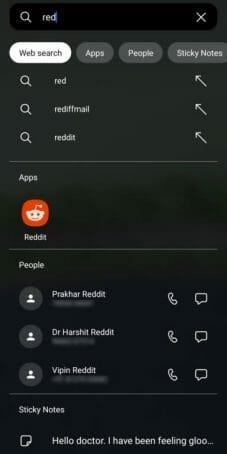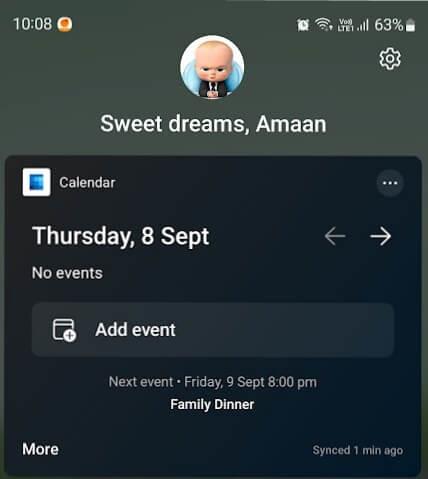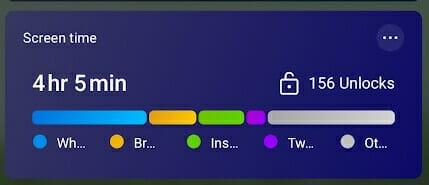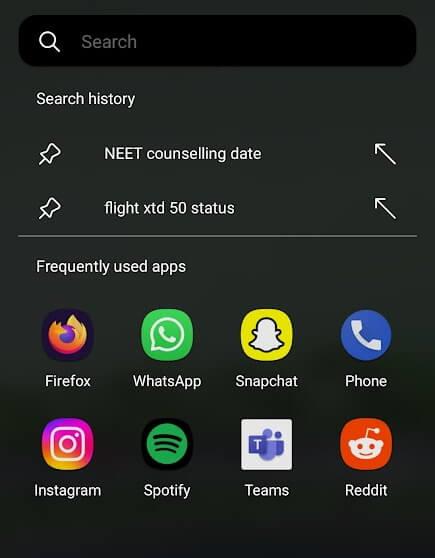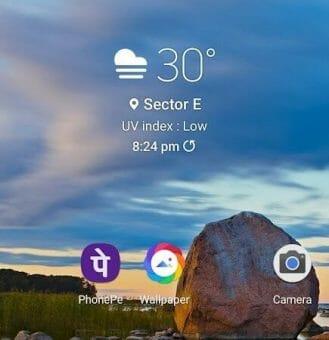- Erste Schritte mit Microsoft Launcher
- Was auffällt
- Was wäre besser
Mit Launchern können Sie im Wesentlichen ändern, wie sich Android auf dem Telefon anfühlt, ohne rooten oder komplexe Einstellungen durchlaufen zu müssen. Heute werfen wir einen genaueren Blick auf Microsoft Launcher, der sich auf Produktivität und Integration mit seinen anderen Produkten konzentriert.
Erste Schritte mit Microsoft Launcher
Unmittelbar nach der Installation von Microsoft Launcher begrüßt uns das Wallpaper-Menü. Sie können entweder die Standardeinstellung beibehalten oder die Bing-Hintergrundbilder verwenden. Wählen Sie Letzteres aus und erhalten Sie täglich neue Hintergrundbilder auf Ihr Telefon.
Danach kommt die Anmeldung über ein Microsoft-Konto, was optional ist, aber gut wäre, um jeden Dienst zu synchronisieren. Melden Sie sich an und synchronisieren Sie Kalender, Haftnotizen usw. auf allen Ihren Microsoft-basierten Geräten, wobei der Schwerpunkt hauptsächlich auf Windows liegt.
Was auffällt
Lassen Sie uns einige der herausragenden Funktionen des Microsoft-Launchers beleuchten.
-
Universelle Suche
Wischen Sie nach unten, und die Suchleiste wird zusammen mit der Tastatur auf dem Bildschirm angezeigt. Sie finden diese Funktion auf Xiaomis MIUI und einigen Iterationen des ColorOS von Oppo. Damit können Sie das Smartphone mit einer Hand bedienen.
Dies ist praktisch, wenn Telefondisplays immer größer und schwieriger mit einer Hand zu bedienen sind. Die Suche ist auf unseren getesteten Telefonen schneller als das Google-Such-Widget.
Die Suche zeigt Ergebnisse aus der Websuche, Apps, Einstellungen, Haftnotizen, Kontakten, Kalender, Launcher und Systemeinstellungen an. Schalten Sie die Filter um Ergebnisse aus bestimmten Kategorien anzuzeigen. Wie bei Google Lens können Sie über die von Bing unterstützte Fotosuchschaltfläche nach Objekten suchen.
Tippen Sie auf Webergebnisse und es wird im bevorzugten Browser über die ausgewählte Suchmaschine gesucht. Es ist eingestellt Bin standardmäßig, kann aber in eine der Dutzend Optionen und beinhaltet geändert werden Google, Baidu, DuckDuckGo, etc.
- Produktivitätspanel
Microsoft bietet einen angepassten Feed an, wenn Sie von der linken Seite des Bildschirms nach rechts wischen. Es beherbergt Blick mit anpassbaren Panels und einem personalisierten Newsfeed. Das Blick-Feed enthält Haftnotizen, Kalender, Aufgabenlisten, Dokumente von OneDrive und die am häufigsten verwendeten Apps.
Haftnotizen haben eine nahtlose Synchronisierung auf allen Microsoft-Geräten. Notieren Sie etwas Wichtiges auf Ihrem Windows-PC und greifen Sie später darauf zu, indem Sie auf dem Startbildschirm des Telefons nach rechts wischen.
Dazwischen kann man hin- und herwechseln Kalender von Google, Outlook, Microsoft 365 und der Standardvariante des Telefons. Stellen Sie sicher, dass Sie das richtige E-Mail-Konto auswählen, um dem Kalender ein Ereignis, eine Erinnerung oder eine Aufgabe hinzuzufügen.
Das Bildschirmzeit-App im Panel sticht hervor. Es nimmt Daten direkt von Digitales Wohlbefinden und zeigt kurz alle Statistiken auf dem Panel. Tippen Sie auf , um weitere Informationen anzuzeigen, z. B. die durchschnittliche Zeit zwischen dem Entsperren des Bildschirms, das tägliche Nutzungsmuster und andere Statistiken. Die Bildschirmzeit verfügt über ein Widget, das Sie überall auf dem Startbildschirm anzeigen können.
- Pin-Suchen
Suchen Sie häufig in Suchmaschinen nach bestimmten Dingen? Das können bevorstehende Termine für eine Veranstaltung, der Status eines im letzten Monat gebuchten Fluges oder alles sein, was nur über eine Internetsuche gefunden wurde.
Heften Sie diese häufigen Suchbegriffe an das Startfeld an und tippen Sie darauf, um die Suche im bevorzugten Browser durchzuführen. Tippen Sie auf den Aufwärtspfeil, um Suchmaschinenvorschläge zu aktivieren, und wählen Sie einen aus, um sie im Browser zu öffnen.
- One-Tap-Hintergrundbild ändern
Jeden Tag die gleiche Tapete zu betrachten, wird eintönig und langweilig. Wir ändern sie über die Einstellungen oder über eine Drittanbieter-App. Machen Sie es noch besser, indem Sie einfach auf die Widget-Schaltfläche des Startprogramms tippen und es sofort ändern.
Alle Hintergrundbilder stammen aus der endlosen Fotobibliothek von Bing, und Sie können aus einem Dutzend auswählen, das täglich aktualisiert wird. Es ändert sowohl den Startbildschirm als auch den Sperrbildschirm gleichzeitig.
Was wäre besser
Alles sieht gut aus, aber es gibt immer Raum für Verbesserungen.So kann Microsoft Launcher noch besser werden.
- Angeheftete Apps
Die häufig verwendete App ist eine gute Sache, fühlt sich aber manchmal unzureichend an. Es gibt einige Apps wie Authenticator und Passwortmanager, die zwar unerlässlich sind, aber gelegentlich verwendet werden. Genau wie bei Suchen könnte der Launcher angeheftete Apps verwenden, wenn der Startbildschirm mit der Zeit überfüllt wird.
- Der Dunkelmodus ist verbesserungswürdig
Wir haben den Launcher auf drei Telefonen ausprobiert, einem Budget-, einem Mittelklasse- und einem Flaggschiff. Zwei von ihnen hatten im Dunkelmodus Probleme mit der Textsichtbarkeit, die durch Optimierungen behoben werden konnten. Die Benutzer des Dunkelmodus nehmen zu, und Microsoft sollte dieses kleine Problem vorrangig angehen.